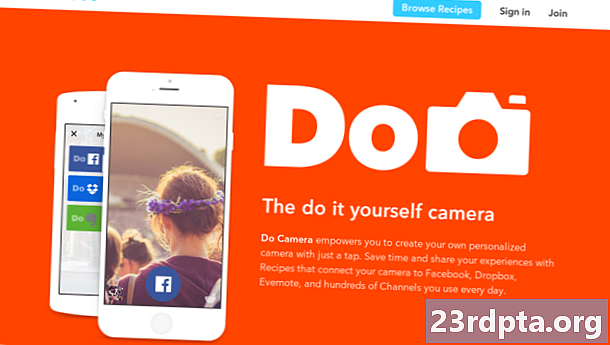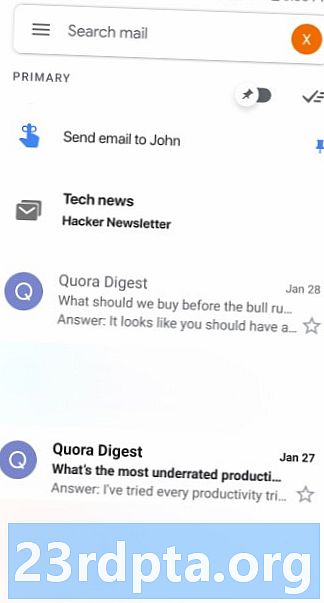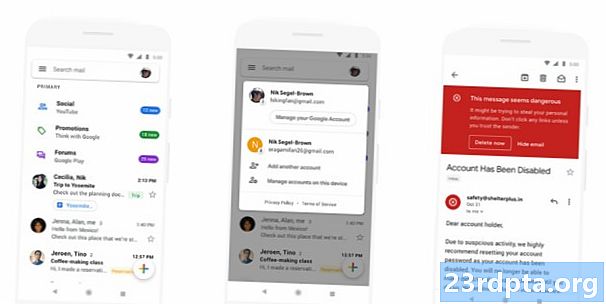![Top 10 languages 2021. Java 16/17. Processors 3 nm. Netflix triumph [MJC news # 5] NEWS IT FEBRUARY.](https://i.ytimg.com/vi/RhYd14tahIY/hqdefault.jpg)
Sisu
- Kuidas muuta Netflixi parooli Android-is
- Kuidas muuta Netflixi parooli PC / Mac / Chrome OS-is
- Kuidas muuta oma Netflixi parooli iOS-is
- Kuidas kedagi lüüa või seade Netflixist eemaldada

Seal olete valmis vaatama Black Mirrori 5. hooaega ja te ei pääse sisselogimiskuvalt mööda, kuna unustasite parooli. Ärge pekske end üle - keskmisel inimesel on teadaolevalt 90 veebikontot, mis kõik vajavad paroole. Kui te ei kasuta paroolide haldurit, on teie parool lihtne unustada, kui teie nimel on palju kontosid.
Hea uudis on see, et Netflix muudab parooli lähtestamise suhteliselt lihtsaks, kui olete selle unustanud. Uurime koos, kuidas muuta oma parooli ja jõuda tagasi liigse vaatamise juurde - alates võõrastest asjadest kuni purunematu Kimmy Schmidtini.
Kuidas muuta Netflixi parooli Android-is
Alustage Netflixi rakenduse käivitamisega. Koputage ikooni Logi sisse nuppu paremas ülanurgas, mis asub kõrval Abi nuppu. Kui olete sisselogimiskuval, koputage nuppu Abi vajama? tekst allpool Logi sisse nuppu. Seejärel saadetakse teid sisselogimisabi saamiseks spetsiaalselt Netflixi veebisaidile.
Siit saate parooli lähtestada kolmel viisil: e-posti, teksti- või häälekõne abil. Pidage meeles, et teksti- või häälekõne võimaluste valimiseks peate olema linkinud telefoninumbri oma Netflixi kontoga.
Kui valite e-posti valiku, sisestage Netflixi sisselogimiseks kasutatav e-posti aadress ja koputage Saada mulle e-mail nuppu. Sealt kontrollige oma peamist postkasti, kas teil on Netflixi e-kirju. Avage meil ja koputage Lähtesta parool. Lingi abil avaneb brauseris uus vahekaart, kus saate oma uue parooli luua ja kinnitada.
Kui valite tekstisuvandi, sisestage oma Netflixi kontole lisatud telefoninumber. Koputage ikooni Saada mulle sõnum nuppu ja oodake mõni sekund kinnituskoodi sisaldava teksti ilmumist. Sisestage kinnituskood ja vajutage nuppu Kinnitage nuppu. Pärast seda saate uue parooli luua ja kinnitada.
Lõpuks laseb häälkõnevalikul Netflix teile kinnituskoodiga helistada. Nagu ka eelmine samm, sisestage Netflixi kontole lisatud telefoninumber ja koputage Helista mulle. Telefoni helistamiseks laske automaatne telefonikõne koos kinnituskoodiga paar sekundit. Kui olete koodi kätte saanud, tippige see sisse ja klõpsake nuppu Kinnitage. Kui see on tehtud, saate vabalt luua uue parooli.
Samm-sammult juhised Netflixi parooli muutmiseks:
- Avage rakendus Netflix ja valige Logi sisse paremal ülaservas.
- Koputage Abi vajama? allpool Logi sisse nuppu.
- Valige üks kolmest parooli lähtestamise viisist.
- E-post
- Sisestage oma e-posti aadress.
- Koputage Saada mulle e-mail.
- Kontrollige oma postkastist Netflixi e-posti.
- Avage meil ja koputage Lähtesta parool.
- Tekst
- Sisestage oma kontoga seotud telefoninumber.
- Koputage Saada mulle sõnum.
- Oodake kinnituskoodiga teksti.
- Sisestage kinnituskood.
- Koputage Kinnitage.
- Häälkõne
- Sisestage oma kontoga seotud telefoninumber.
- Koputage Helista mulle.
- Oodake automaatkoodiga telefonikõnet.
- Sisestage kinnituskood.
- Koputage Kinnitage.
- E-post
Kuidas muuta Netflixi parooli PC / Mac / Chrome OS-is
Protsess on sama, kui soovite oma Netflixi parooli muuta oma arvutis või Macis. Kui olete jõudnud Netflixi avalehele, klõpsake nuppu Logi sisse punane nupp paremas ülanurgas. Sealt klõpsake nuppu Abi vajama? link suure punase all Logi sisse nuppu. Seejärel järgite kõiki ülaltoodud samme.
Kuidas muuta oma Netflixi parooli iOS-is
Protsess on pisut erinev, kui soovite muuta oma parooli Netflixi rakenduse iOS-i versioonis. Netflixi rakenduse avamisel koputage ikooni Abi nuppu paremas ülanurgas. Sealt koputage nuppu Taasta parool valik. Nii avaneb Safaris vahekaart, kus saate toimida samade ülaltoodud sammudega.
Teise võimalusena võite puudutada nuppu Logi sisse nuppu rakenduse esmakordsel avamisel. Seejärel koputate nuppu Taasta parool nuppu allpool Logi sisse nuppu.
Kuidas kedagi lüüa või seade Netflixist eemaldada
Netflix võimaldab teil eemaldada ka oma kontolt profiilid ja seadmed. Need ei ole tingimata seotud teie parooliga seotud sisselogimisprobleemidega, kuid need aitavad teie kontolt mis tahes rämpsust välja tõmmata.
Profiili eemaldamiseks avage rakendus Netflix ja logige sisse. Valige sealt oma profiil ja koputage seejärel Veel alumises navigeerimisribal. Nüüd peaksite nägema kõiki oma konto profiile ülaosas horisontaalselt.
Koputage Profiilide haldamine ja puudutage kustutatava profiilinime kohal pliiatsiikooni. Koputage Kustuta profiil, seejärel koputage Kustuta profiil jälle hoiatusviipas.
Seotud: Pro näpunäited: hankige Netflix tasuta ja säästke aastas kuni 190 dollarit
Seadme eemaldamise kohta minge tagasi Netflixi rakenduse avalehele ja koputage Veel alumises navigeerimisribal. Sealt koputage Konto. Rakendus avab automaatselt brauseri vahekaardi, mis viib teid teie konto seadete juurde.
Kerige allapoole Seadistused sektsiooni ja koputage Logi välja kõigist seadmetest. Saate hoiatuse, mis tagab, et soovite kõigist seadmetest välja logida. Kui olete kindel, koputage sinist Logi välja nuppu ja oletegi valmis. Pidage meeles, et Netflixi registreerimine teie seadmetest välja võib võtta kuni kaheksa tundi.
Lühidalt öeldes saate profiili Netflixist eemaldada järgmiselt.
- Avage rakendus Netflix, logige sisse ja valige oma põhiprofiil.
- Koputage Veel alumises navigeerimisribal.
- Koputage Profiilide haldamine.
- Puudutage kustutatava profiilinime kohal pliiatsiikooni.
- Koputage Kustuta profiil.
- Koputage Kustuta profiil uuesti, kui hoiatusteate kuvatakse.
Ja seadme Netflixist eemaldamiseks tehke järgmist.
- Avage rakendus Netflix.
- Koputage Veel alumises navigeerimisribal.
- Koputage Konto.
- Kerige allapoole Seadistused sektsiooni.
- Koputage Logige kõigist seadmetest välja.
- Koputage sinist Logi välja nuppu.
Kas küsimusi on?